Новий інструмент масштабування у GIMP 2.10 пропонує безліч покращень, які суттєво полегшать твою роботу. Особливо, коли ти наблизився до зображення, раніше було часто складно розпізнати і використовувати ручки для збільшення або зменшення зображення. У цьому посібнику я покажу тобі, як ефективно користуватися інструментом масштабування, навіть на високих масштабах.
Головні висновки
- Покращена видимість ручок під час наближення.
- З можливістю повторного центрування ручок у діалоговому вікні.
- Зручне керування збільшенням і зменшенням.
Покроковий посібник
Щоб оптимально використовувати інструмент масштабування у GIMP 2.10, дотримуйся наступних кроків:
Ти починаєш, вибравши інструмент масштабування. Його назва говорить сама за себе: за допомогою цього інструмента ти можеш масштабувати області або цілі зображення, тобто збільшувати або зменшувати їх. Тепер я покажу тобі, як це працює. У GIMP 2.10 також було внесено корекцію в цей інструмент, яка є особливо практичною, коли ти наблизився до зображення.
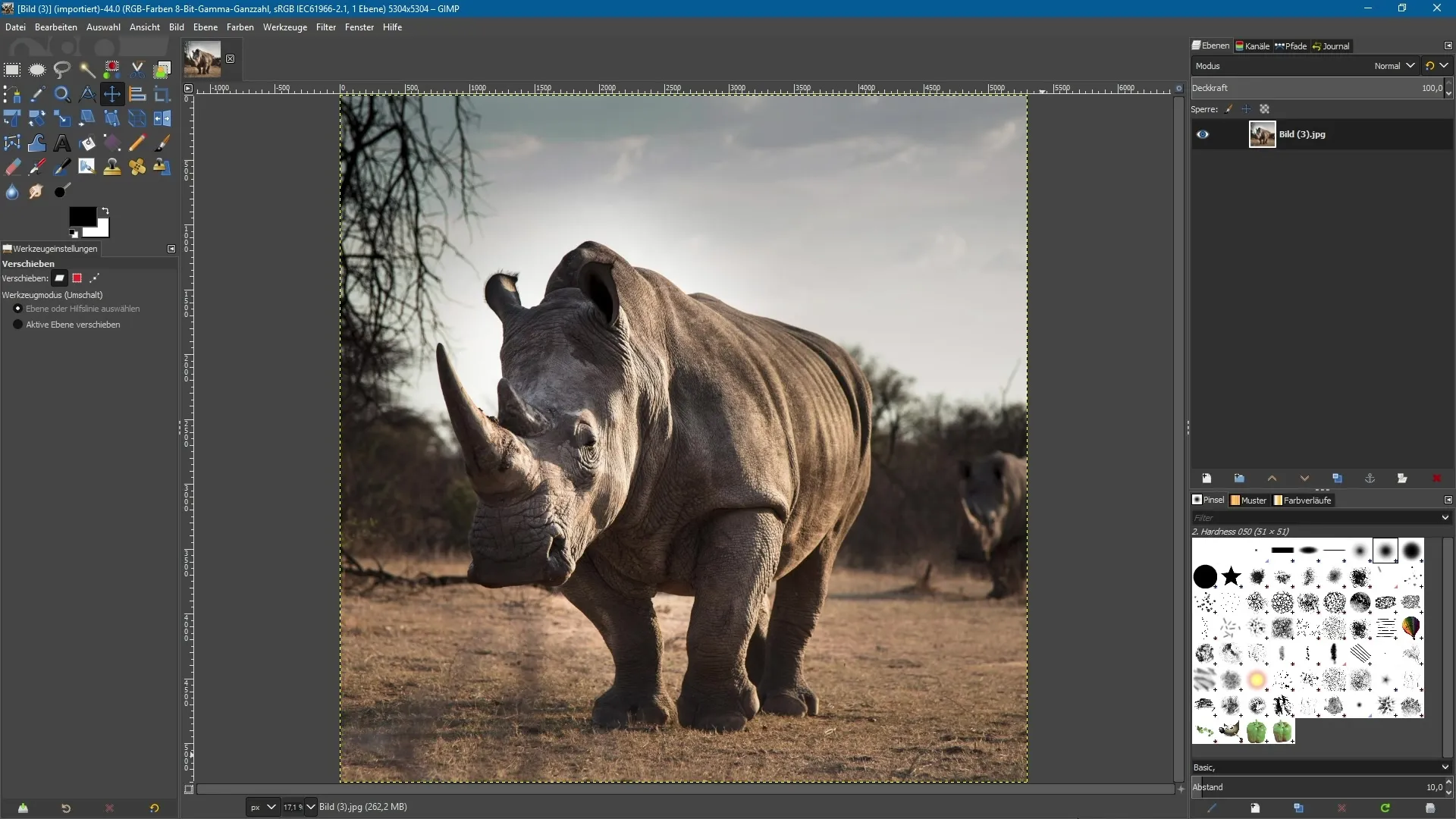
Спочатку вибери інструмент масштабування. Якщо ти вже це зробив, просто клацни на зображення. Одразу з’являться ручки, які дозволяють масштабувати зображення. Ти можеш спробувати потягнути за верхню ручку, утримуючи клавішу керування. Таким чином ти можеш або збільшити, або зменшити зображення.
Часто виникає проблема при наближенні, що ти бачиш лише центр зображення, а ручки зникають поза видимою областю. Це може бути дуже розчаровуючим, але GIMP має рішення. Вгорі є діалогове вікно з опцією «Повторне налаштування». Якщо ти натиснеш на це, позиція ручок буде налаштована, і вони знову з’являться в центрі твого зображення.
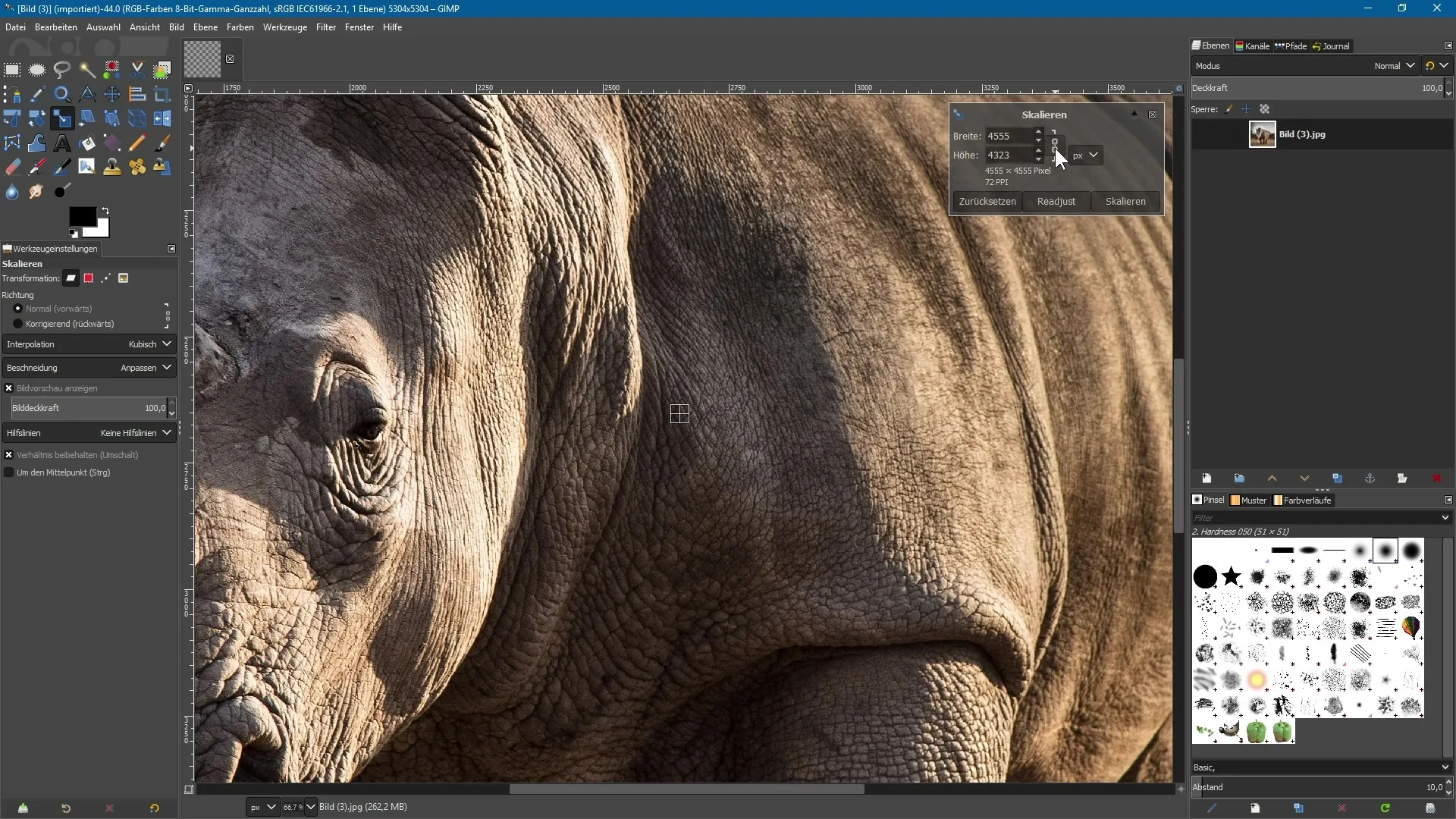
Тепер ти можеш обрати одну з цих ручок і продовжувати утримувати клавішу керування. Таким чином ти матимеш можливість знову збільшити або зменшити все зображення, навіть якщо ти сильно наблизився. Це дасть тобі більше контролю над процесом масштабування.
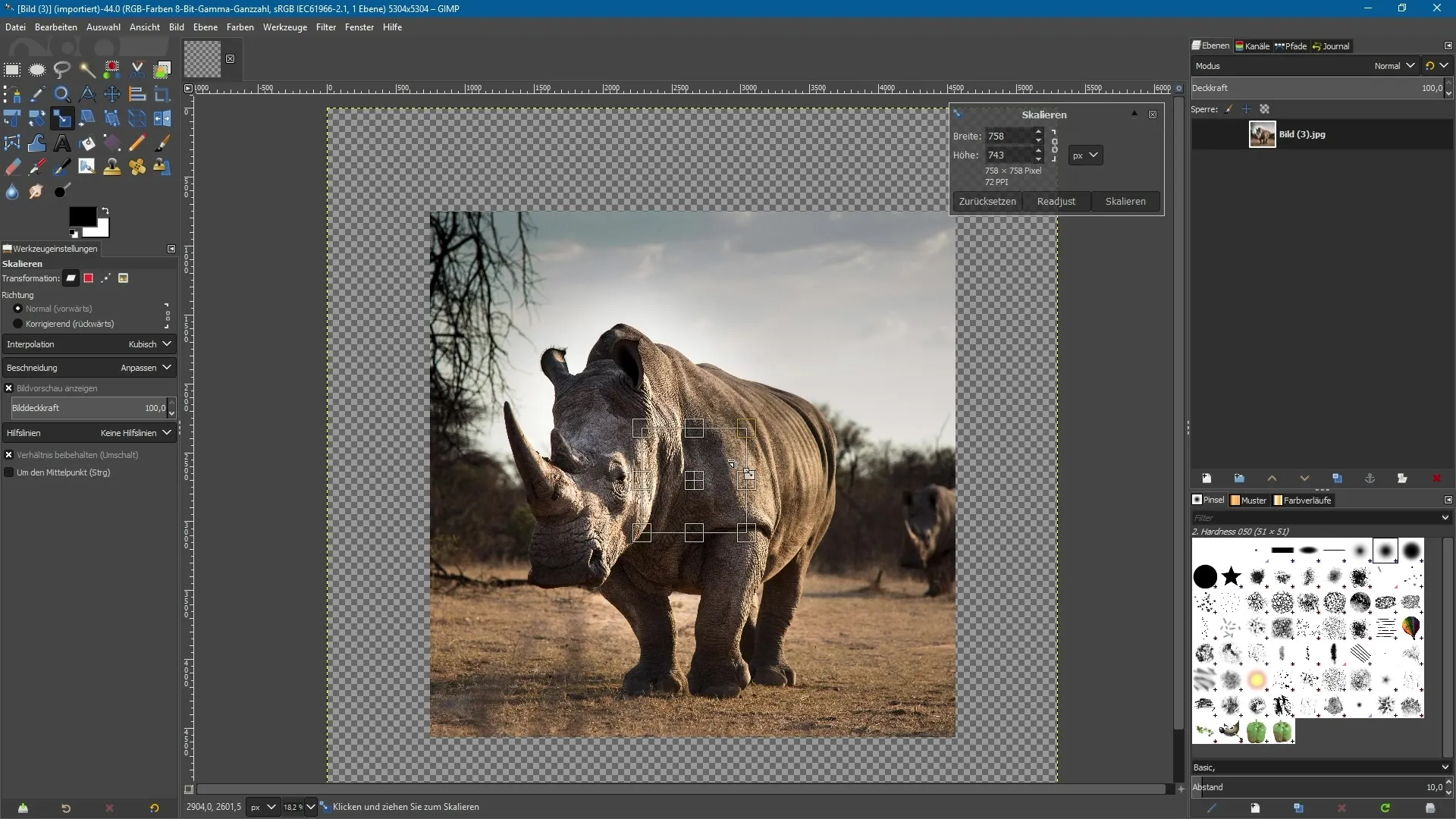
Коли ти знову віддалишся, може статися так, що ручки зникнуть поза екраном. Але й тут тобі допоможе функція «Повторне налаштування»: один клік на неї поверне ручки в центр твого документа, щоб ти міг у будь-який момент працювати з ними.
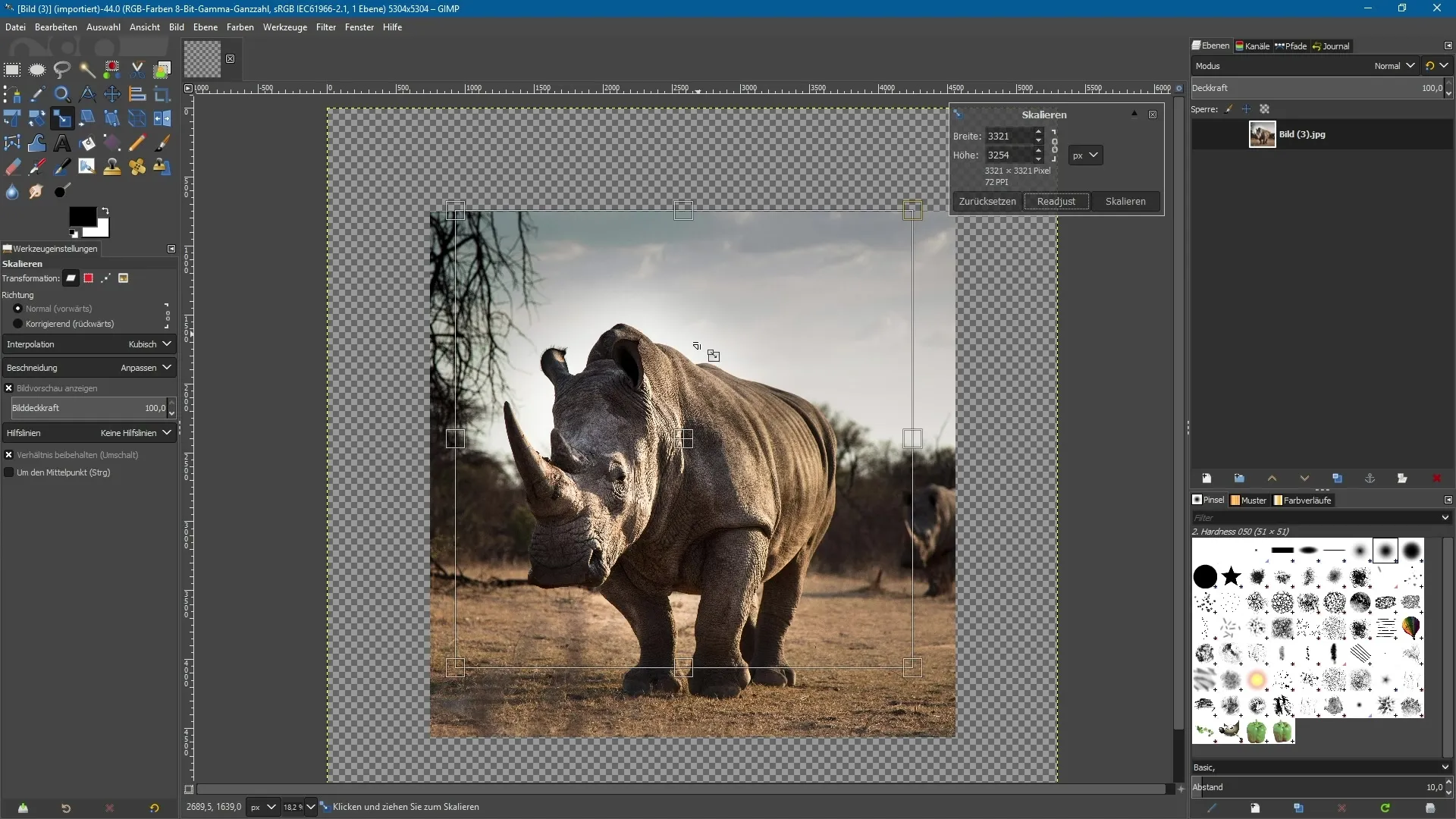
Повторне центрування ручок забезпечує тобі доступ до цих важливих точок захоплення, навіть на високих масштабах. Це корекція особливо корисна, оскільки вона дозволяє тобі продовжувати працювати точно, незалежно від того, як близько ти знаходишся до зображення.
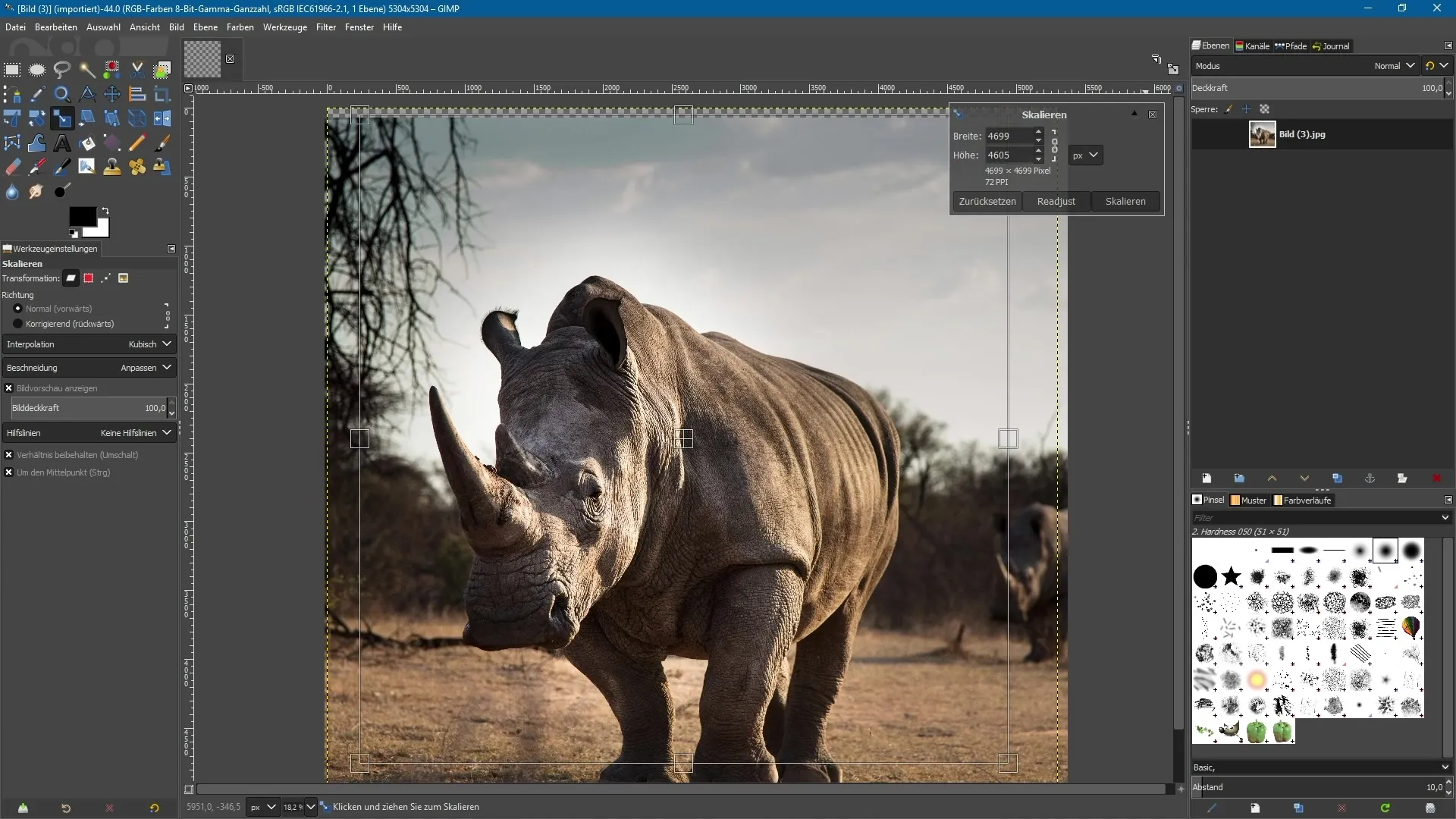
Клік у середній області також дозволяє тобі переміщати все зображення. Ця функція чудово доповнює можливості масштабування нового інструмента і значно спрощує робочий процес.
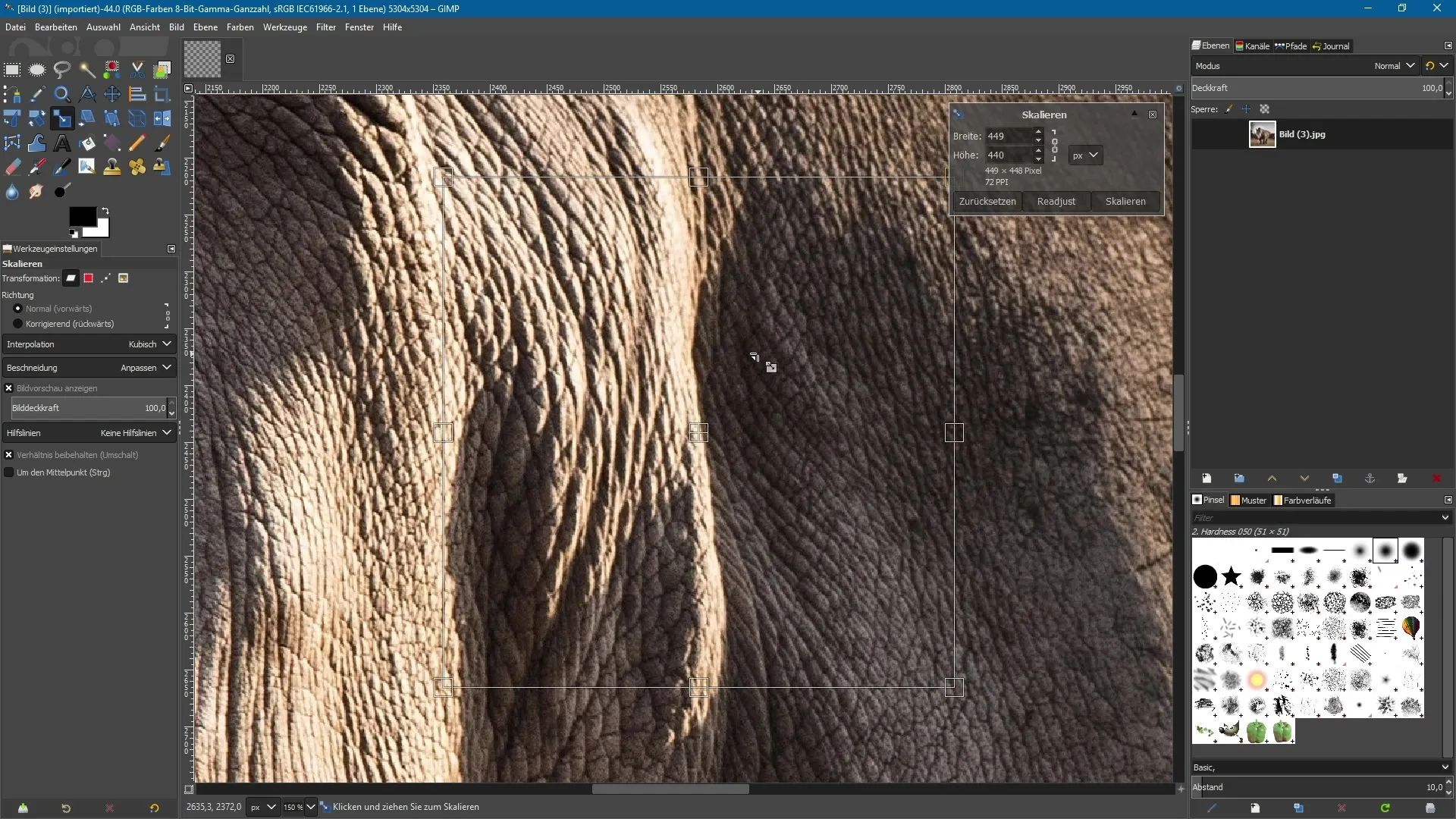
На завершення, можна сказати, що перероблена версія інструмента масштабування у GIMP 2.10 є невеликою, але дуже практичною корекцією, яка суттєво спрощує твою діяльність у креативі. Ти тепер можеш працювати ефективніше, не борючись постійно з видимістю ручок.
Підсумок – GIMP 2.10: Перероблений інструмент масштабування в деталях
З новими функціями інструмента масштабування в GIMP 2.10, процес збільшення та зменшення зображень, навіть на високих масштабах, став значно простішим. Завдяки можливості повторного центрування ручок ти завжди зберігаєш контроль над своїми обробками зображень.
Часто задавані питання
Як вибрати інструмент масштабування в GIMP?Ти знайдеш інструмент масштабування в панелі інструментів або можеш скористатися комбінацією клавіш.
Що робити, якщо ручки не видимі?Скористайся функцією «Повторне налаштування» в діалоговому вікні, щоб повернути ручки до центру зображення.
Чи можу я також переміщати зображення без ручок?Так, ти можеш перемістити зображення, клацнувши в середній області, навіть під час використання інструмента масштабування.


